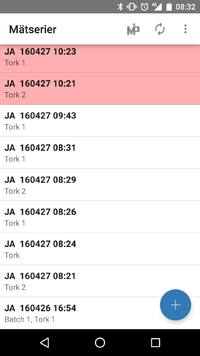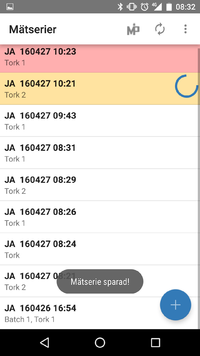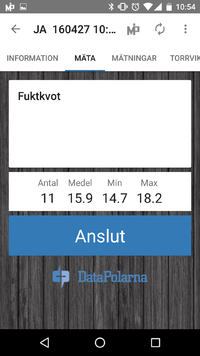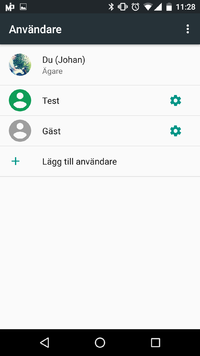MoistPal Användarmanual App: Skillnad mellan sidversioner
Hoppa till navigering
Hoppa till sök
Johan (diskussion | bidrag) Ingen redigeringssammanfattning |
Johan (diskussion | bidrag) Den här versionen är märkt för översättning |
||
| Rad 1: | Rad 1: | ||
<translate> | <translate> | ||
<!--T:1--> | |||
MoistPal Androidapp laddas ned från Google Play. https://play.google.com/store/apps/details?id=se.datapolarna.moistpal | MoistPal Androidapp laddas ned från Google Play. https://play.google.com/store/apps/details?id=se.datapolarna.moistpal | ||
= Inloggning = | = Inloggning = <!--T:2--> | ||
{| style="background:transparent;" | {| style="background:transparent;" | ||
| style="width:220px; vertical-align:top; border:0px; padding: .5em 1.5em;" | | | style="width:220px; vertical-align:top; border:0px; padding: .5em 1.5em;" | | ||
| Rad 13: | Rad 14: | ||
= Grundläggande = | = Grundläggande = <!--T:3--> | ||
{| style="background:transparent;" | {| style="background:transparent;" | ||
| style="width:220px; vertical-align:top; border:0px; padding: .5em 1.5em;" | | | style="width:220px; vertical-align:top; border:0px; padding: .5em 1.5em;" | | ||
| Rad 22: | Rad 23: | ||
Tryck på MP ikonen uppe till höger. Välj mätare i dialogen. Se till att mätaren är igång, genom att hålla in knappen på mätaren och se till att den blinkar grönt (den piper även till). Man stänger av mätaren på samma sätt som man startar den, men då lyser den rött och låter lite annars.<br><br> | Tryck på MP ikonen uppe till höger. Välj mätare i dialogen. Se till att mätaren är igång, genom att hålla in knappen på mätaren och se till att den blinkar grönt (den piper även till). Man stänger av mätaren på samma sätt som man startar den, men då lyser den rött och låter lite annars.<br><br> | ||
<!--T:4--> | |||
MP Ikonen blir grön när man är ansluten till en mätare, om man klickar på den då får man alternativet att koppla från. | MP Ikonen blir grön när man är ansluten till en mätare, om man klickar på den då får man alternativet att koppla från. | ||
== Synkronisera mot molnet== | == Synkronisera mot molnet== <!--T:5--> | ||
Trycka på synkroniserings knappen uppe till höger (två pilar i en cirkel). På mindre mobiler så hamnar synkroniserings knappen under tre punkter ikonen ("Synkronisera nu").<br><br> | Trycka på synkroniserings knappen uppe till höger (två pilar i en cirkel). På mindre mobiler så hamnar synkroniserings knappen under tre punkter ikonen ("Synkronisera nu").<br><br> | ||
<!--T:6--> | |||
När mobilen synkroniserar mot molnet så skickas sparade mätserier till molnet och användarinställningar hämtas. | När mobilen synkroniserar mot molnet så skickas sparade mätserier till molnet och användarinställningar hämtas. | ||
|} | |} | ||
= Lista Mätserier= | = Lista Mätserier= <!--T:7--> | ||
{| style="background:transparent;" | {| style="background:transparent;" | ||
| style="width:220px; vertical-align:top; border:0px; padding: .5em 1.5em;" | | | style="width:220px; vertical-align:top; border:0px; padding: .5em 1.5em;" | | ||
| Rad 41: | Rad 44: | ||
Vit: Sparad och synkad.<br><br> | Vit: Sparad och synkad.<br><br> | ||
== Skapa ny mätserie == | == Skapa ny mätserie == <!--T:8--> | ||
Tryck på den blåa plus knappen. Fyll i de obligatoriska fälten träslag, trätemperatur och fuktkvotsmätare (dessa fält går inte att ändra efter mätserien är skapad). Trätemperatur går att skriva in manuellt eller att mäta genom de mindre stiftet (krävs att mobilen är ansluten till en mätare). Tryck på skapa.<br><br> | Tryck på den blåa plus knappen. Fyll i de obligatoriska fälten träslag, trätemperatur och fuktkvotsmätare (dessa fält går inte att ändra efter mätserien är skapad). Trätemperatur går att skriva in manuellt eller att mäta genom de mindre stiftet (krävs att mobilen är ansluten till en mätare). Tryck på skapa.<br><br> | ||
== Ta bort mätserie== | == Ta bort mätserie== <!--T:9--> | ||
Markera en mätserie genom att trycka ett längre tag på en mätserie. Ta bort markerade mätserier genom att trycka på soptunnan i högra hörnet. Sparade mätserier som blivit synkade till molnet blir borttagna automatiskt med jämna intervall. De går att ställa in intervallet i inställningar. | Markera en mätserie genom att trycka ett längre tag på en mätserie. Ta bort markerade mätserier genom att trycka på soptunnan i högra hörnet. Sparade mätserier som blivit synkade till molnet blir borttagna automatiskt med jämna intervall. De går att ställa in intervallet i inställningar. | ||
== Meny == | == Meny == <!--T:10--> | ||
Under tre punkter kan du välja att verifiera mätare mot mätblock eller att gå in till inställningar. | Under tre punkter kan du välja att verifiera mätare mot mätblock eller att gå in till inställningar. | ||
<!--T:11--> | |||
|} | |} | ||
= Mätserie = | = Mätserie = <!--T:12--> | ||
{| style="background:transparent;" | {| style="background:transparent;" | ||
| style="width:220px; vertical-align:top; border:0px; padding: .5em 1.5em;" | | | style="width:220px; vertical-align:top; border:0px; padding: .5em 1.5em;" | | ||
| Rad 64: | Rad 68: | ||
Spara mätserien genom att klicka på meny knappen (tre punkter) och sedan Spara. | Spara mätserien genom att klicka på meny knappen (tre punkter) och sedan Spara. | ||
== Information == | == Information == <!--T:13--> | ||
<!--T:14--> | |||
Den här vyn består an en mängd med fält där man kan fylla i information om mätserien. Fälten som finns tillgängliga för tillfället är listade nedan. | Den här vyn består an en mängd med fält där man kan fylla i information om mätserien. Fälten som finns tillgängliga för tillfället är listade nedan. | ||
<!--T:15--> | |||
; Namn | ; Namn | ||
: Gör det enkelt att identifiera mätserien i en lista av mätserier. Sätts automatiskt till användarens prefix och dagens datum (med tid). Användarens prefix går att ställa in i inställningar och på webben. | : Gör det enkelt att identifiera mätserien i en lista av mätserier. Sätts automatiskt till användarens prefix och dagens datum (med tid). Användarens prefix går att ställa in i inställningar och på webben. | ||
| Rad 96: | Rad 102: | ||
: Fritext | : Fritext | ||
== Mäta == | == Mäta == <!--T:16--> | ||
Visar senaste mätningen och statistik om mätningarna. Går att ta en ny mätning genom att trycka på den blå knappen. Om man inte är ansluten till en mätare så står det "Anslut" på den blå knappen, men när man är ansluten så står det "Ny mätning". Om man vill ta bort den senaste mätningen så kan man trycka på soptunna uppe till höger. | Visar senaste mätningen och statistik om mätningarna. Går att ta en ny mätning genom att trycka på den blå knappen. Om man inte är ansluten till en mätare så står det "Anslut" på den blå knappen, men när man är ansluten så står det "Ny mätning". Om man vill ta bort den senaste mätningen så kan man trycka på soptunna uppe till höger. | ||
== Mätningar == | == Mätningar == <!--T:17--> | ||
Visar lista av mätningar. Går att exkludera en mätning genom att trycka på ögat till höger på varje mätning. En exkluderad mätning räknas inte med i statistiken på webben. | Visar lista av mätningar. Går att exkludera en mätning genom att trycka på ögat till höger på varje mätning. En exkluderad mätning räknas inte med i statistiken på webben. | ||
De går att ta bort en mätning helt genom att först markera den genom att trycka ett längre tag på den och sen trycka på soptunnan till höger.<br><br> | De går att ta bort en mätning helt genom att först markera den genom att trycka ett längre tag på den och sen trycka på soptunnan till höger.<br><br> | ||
<!--T:18--> | |||
Osäkra mätningar är röda och exkluderade mätningar är lätt grå med överstruken fuktkvot. | Osäkra mätningar är röda och exkluderade mätningar är lätt grå med överstruken fuktkvot. | ||
== Torrvikter == | == Torrvikter == <!--T:19--> | ||
Visar en lista med torrvikter. Torrvikterna är kopplade till mätningarna, så man måste ha en mätning för att skapa en torrvikt och om man tar bort en mätning så försvinner torrvikten. | Visar en lista med torrvikter. Torrvikterna är kopplade till mätningarna, så man måste ha en mätning för att skapa en torrvikt och om man tar bort en mätning så försvinner torrvikten. | ||
== Meny == | == Meny == <!--T:20--> | ||
<!--T:21--> | |||
I menyn (tre punkter uppe till höger) så kan man. | I menyn (tre punkter uppe till höger) så kan man. | ||
<!--T:22--> | |||
;Anslut automatiskt | ;Anslut automatiskt | ||
: Ställa in så att mobilen försöker ansluta automatiskt till mätaren som är kopplad till mätserien. | : Ställa in så att mobilen försöker ansluta automatiskt till mätaren som är kopplad till mätserien. | ||
| Rad 124: | Rad 133: | ||
<!--T:23--> | |||
|} | |} | ||
= Flera användare på samma mobil = | = Flera användare på samma mobil = <!--T:24--> | ||
{| style="background:transparent;" | {| style="background:transparent;" | ||
| style="width:220px; vertical-align:top; border:0px; padding: .5em 1.5em;" | | | style="width:220px; vertical-align:top; border:0px; padding: .5em 1.5em;" | | ||
| Rad 134: | Rad 144: | ||
I Android är det möjligt att skapa flera användare per enhet. De gör man oftast genom att gå in på inställningar/användare, men de ser olika ut på olika enheter.<br><br> | I Android är det möjligt att skapa flera användare per enhet. De gör man oftast genom att gå in på inställningar/användare, men de ser olika ut på olika enheter.<br><br> | ||
<!--T:25--> | |||
<b>Appen tillåter ett MoistPal konto per användare</b>. Men en enhet kan har flera användare.<br><br> | <b>Appen tillåter ett MoistPal konto per användare</b>. Men en enhet kan har flera användare.<br><br> | ||
<!--T:26--> | |||
<b>Äldre Android enheter har inte stöd för flera användare.</b> | <b>Äldre Android enheter har inte stöd för flera användare.</b> | ||
|} | |} | ||
</translate> | </translate> | ||
Versionen från 7 september 2016 kl. 14.09
MoistPal Androidapp laddas ned från Google Play. https://play.google.com/store/apps/details?id=se.datapolarna.moistpal
Inloggning
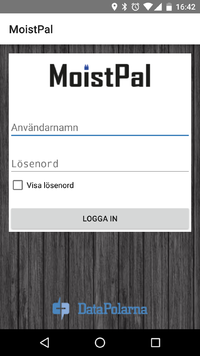 |
Första gången du startar appen blir du ombedd att logga in. |